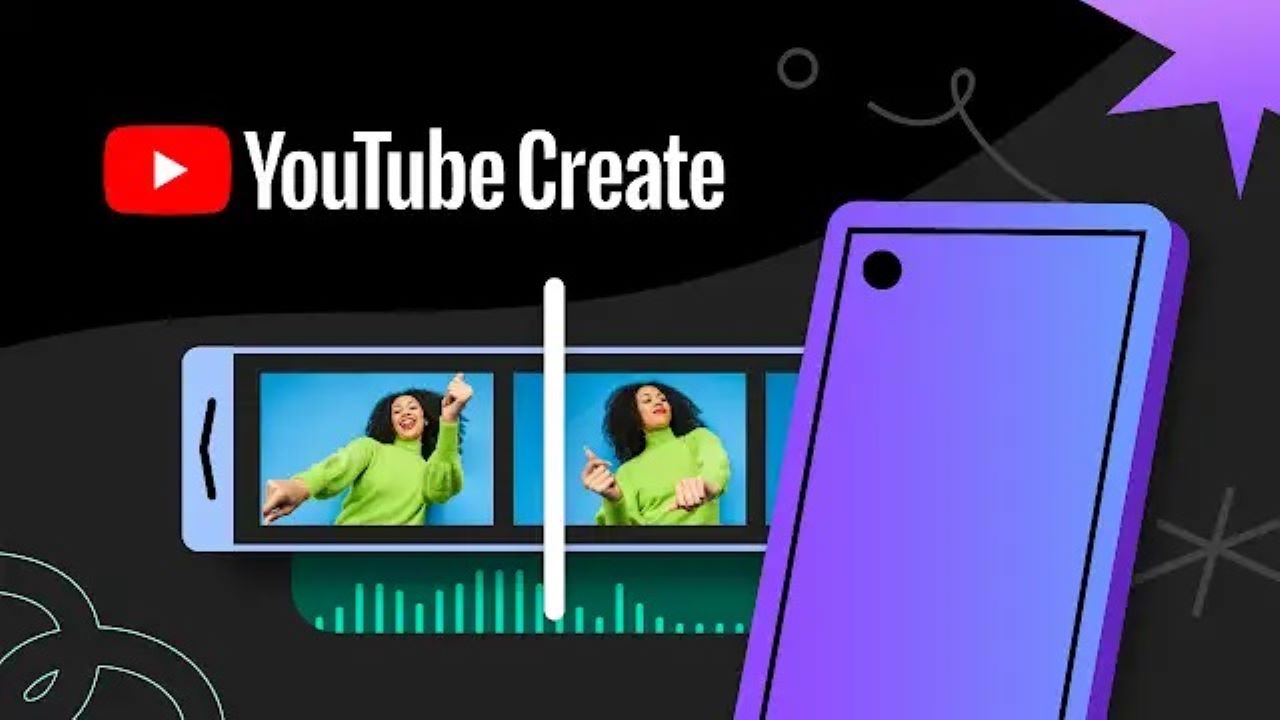
Gadgetren – Edit video kini bisa dilakukan menggunakan aplikasi yang disediakan oleh YouTube bernama YouTube Create. Dirilis pada tanggal 15 September 2023, saat ini YouTube Create masih tersedia dalam versi Beta atau belum final sehingga akan ada banyak beberapa perbaikan.
Belum tahu kapan perkiraan versi final tersedia untuk banyak orang, namun untuk versi Beta sudah bisa kamu unduh secara gratis untuk perangkat Android di Google Play Store. Sementara untuk perangkat iOS kabarnya akan segera hadir di tahun mendatang 2024.
Google sendiri merancang YouTube Create karena ingin menyediakan aplikasi edit video untuk keperluan konten YouTube yang ingin diunggah oleh para pembuatnya.
Strategi tersebut mirip seperti yang dilakukan oleh ByteDance yang mana pengguna bisa memakai CapCut untuk edit video kaku kemudian diunggah langsung ke TikTok atau platform lain. Pihak Google menyebutkan bahwa YouTube Create akan mewadahi pengguna yang baru mulai mengunggah video pertamanya di YouTube.
Aplikasi YouTube Create bisa digunakan untuk membuat video Shorts maupun video berdurasi lebih panjang. Mengingat masih dalam versi beta, aplikasi edit video dari YouTube ini belum tersedia di seluruh dunia. Namun Indonesia jadi salah satu negara pertama yang sudah dapat menjajal YouTube Create.
Selain Indonesia, negara-negara yang sudah bisa mengunduh YouTube Create meliputi India, Singapura, Amerika Serikat, Britania Raya, Prancis, Jerman, dan Korea Selatan. Lebih jauh mengenai bagaimana cara edit video menggunakan YouTube Create bisa kamu simak langkah-langkah di bawah ini.
Cara Edit Video dengan YouTube Create
- Unduh dan pasang YouTube Create di ponsel kamu.
- Buka aplikasi YouTube Create.
- Sign In dengan email yang terhubung ke platform YouTube.
- Ketuk ikon + atau tambah di tengah layar.
- Pilih video dari galeri ponsel.
- Ketuk Import di bawah pojok kanan layar.
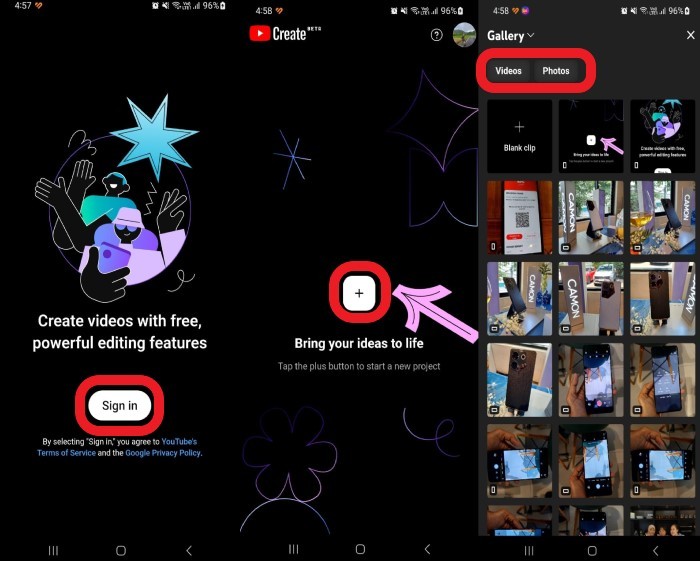
- Tunggu proses import video.
- Masukan Teks di awal video.
- Masukan fitur lainnya seperti sticker, sound, voice over, dan Captions.
- Kamu juga bisa membagi potongan video dengan fitur Split.
- Kemudian masukkan filters, effects, adjust warna, speed, volume, audio cleanup, duplicate, dan rearrange.
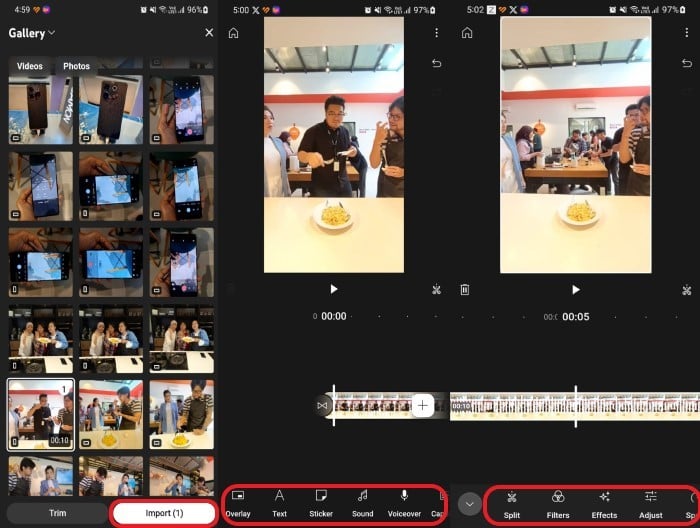
- Tentukan aspek rasio ukuran video untuk YouTube, YouTube Short, atau Feed Instagram.
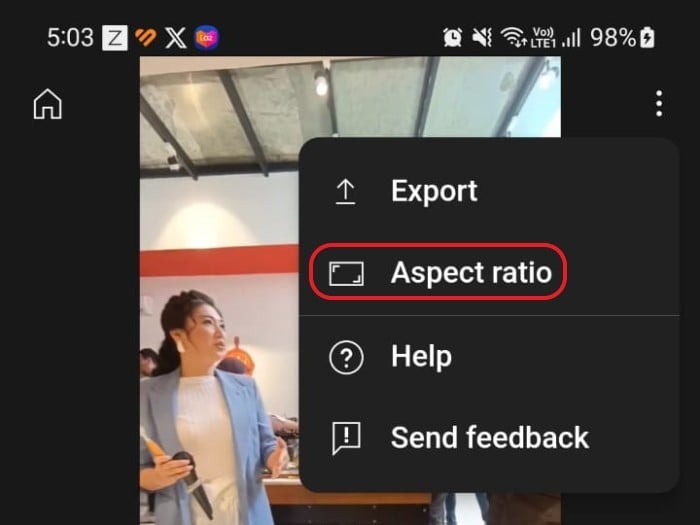
- Lalu ketuk menu Export untuk menyimpan hasil final video.
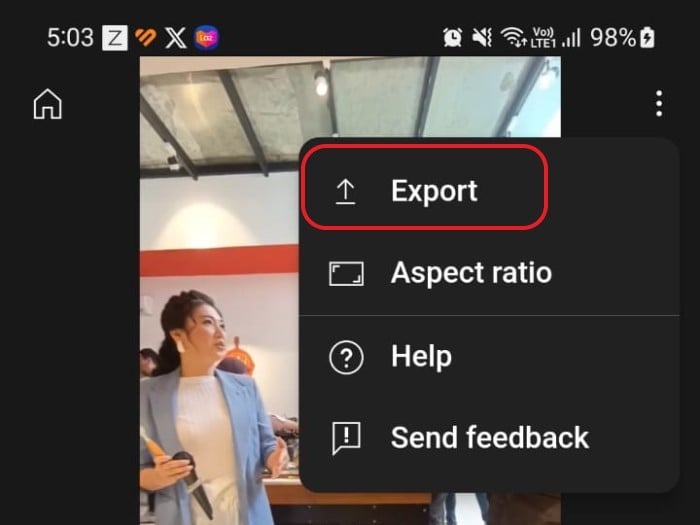
Tidak seperti aplikasi lainnya, nama-nama fitur yang ada di YouTube Create agak asing untuk pengguna CapCut. Di YouTube Create, membersihkan suara latar disebut Audio Cleanup. Selain itu kamu juga bisa menambahkan teks otomatis ke dalam bahasa Inggris, Hindi, dan Spanyol.
YouTube Create juga menyediakan berbagai filter, efek, atau transisi yang bisa dipakai saat edit video. Tak lupa musik bebas royalti tersedia dalam perpustakaan YouTube yang mana track dan efek yang dilindungi hak cipta bisa digunakan secara bebas untuk video yang dimonetisasi.
Setelah video kamu export untuk disimpan, YouTube juga memberikan akses langsung agar kamu bisa mempublikasikan video format Shorts atau video berdurasi yang lebih panjang secara langsung ke aplikasi YouTube yang utama.












Tinggalkan Komentar